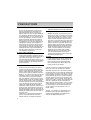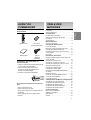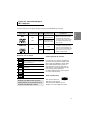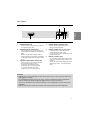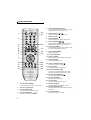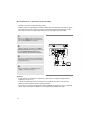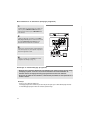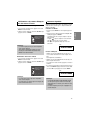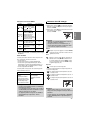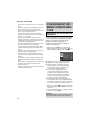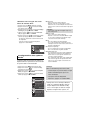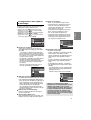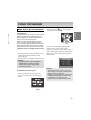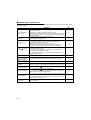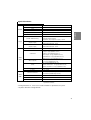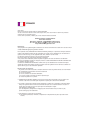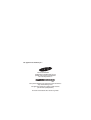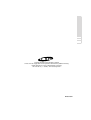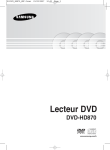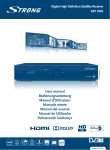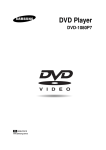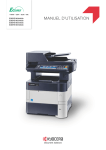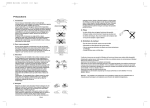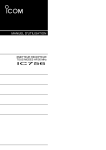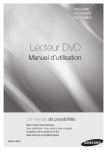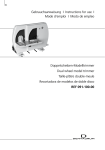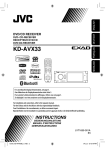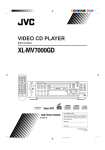Download Samsung DVD-P370 Manuel de l'utilisateur
Transcript
Lecteur Speler DVD-P370 DVD-P375 www.samsung.com/fr PRÉCAUTIONS 1. Installation Assurez-vous que l’alimentation secteur de votre domicile corresponde bien à celle indiquée sur la plaque d’identification apposée au dos de votre appareil. Installez celui-ci sur un support adapté plat, en lui ménageant suffisamment d’espace libre pour une bonne ventilation (7 à 10 cm). Assurez-vous que les fentes de ventilation ne soient pas recouvertes. Ne placez pas d’autres appareils ni des appareils lourds sur votre lecteur DVD. Ne le placez pas sur des amplificateurs ou sur tout autre équipement pouvant dégager de la chaleur. Avant de déplacer le lecteur, assurez-vous que le tiroir à disque est vide. Ce lecteur DVD est conçu pour un usage continu. Laisser l’appareil en mode veille n’interrompt pas son alimentation électrique. La prise d’alimentation fait office de système de déconnexio ; elle do it donc rester disponible e n permanence. 2. Pour votre sécurité N’ouvrez jamais l’appareil et ne démontez aucun de ses éléments. Cela peut être dangereux pour vous et pour certaines pièces fragiles. Vous risquez de recevoir une décharge électrique ou d’entrer en contact avec le rayon laser. N’essayez pas de regarder à l’intérieur de l’appareil, ni par l’ouverture du tiroir, ni par toute autre fente. hiver, attendez environ 2 heures qu’il ait atteint la température ambiante afin d’éviter de l'endommager. 4. Disques Manipulez vos disques avec précaution. Prenez les disques avec les doigts sur le bord ou sur l'ouverture. Placez toujours le disque avec l'étiquette vers le haut (dans le cas d'un disque à une seule face). Utilisez toujours un chiffon souple pour nettoyer le disque si nécessaire, et essuyez du centre vers le bord. Placez toujours les disques dans leur emballage après leur lecture et conservez-les en position verticale. Placez toujours le disque correctement dans son logement. N'utilisez jamais d'atomiseurs de nettoyage, benzine, liquides à électricité statique ou d'autres types de solvants si la surface du disque est sale. Essuyez délicatement avec un chiffon souple et humide (uniquement de l'eau), n'essuyez jamais le disque avec un mouvement circulaire car les rayures circulaires peuvent facilement marquer et provoquer des parasites pendant la lecture. 5. Piles Les piles utilisées dans cet appareil contiennent des produits chimiques nuisibles à l'environnement. Ne jetez pas les piles avec les déchets domestiques. Nous recommandons de les déposer dans un lieu pouvant accepter ce type de déche 3. Attention Protégez le lecteur de l’humidité et de la chaleur excessive, ainsi que de tout équipement créant de puissants champs magnétiques ou électriques (hautparleurs). Veillez à éviter toute projection sur l’appareil et ne placez jamais de récipients contenant un liquide (ex. : vase) dessus. Déconnectez le câble d’alimentation du secteur si le lecteur fonctionne mal. Votre lecteur n’est pas conçu pour une utilisation dans un but industriel ni commercial, mais pour une utilisation familiale. L’usage de ce produit est destiné à des fins purement privées. Copier ou télécharger des fichiers musicaux à des fins de commercialisation ou pour tout autre but lucratif constitue ou pourrait constituer une violation du code de la propriété Intellectuelle. exclusion de garantie : dans la mesure permise par la loi, toute déclaration ou toute contrefaçon de droits d’auteurs ou de tous autres droits de propriété intellectuelle résultant de l’utilisation du produit dans des conditions autres que celles visées cidessus est exclue. Condensation : Si votre appareil et/ou un disque a passé un certain temps dans une température ambiante froide, par ex. pendant un transport en 2 L’unité qui se trouve avec ce manuel de l’utilisateur est fournie sous licence sous certains droits de propriété intellectuelle de parties tierces. Cette licence est limitée à une utilisation privée non commerciale par l’utilisateur final pour les contenus sous licence. Aucun droit n’est concédé pour une utilisation commerciale. Cette licence ne couvre aucun produit autre que celui-ci et ne peut être étendue à un produit ou processus qui n’est pas sous licence selon la norme ISO/IEC 11172-3 ou ISO/IEC 13818-3 utilisé ou vendu avec ce produit. La licence couvre uniquement l’utilisation de ce produit pour encoder et/ou décoder des fichiers audio selon la norme ISO/IEC 11172-3 ou ISO/IEC 13818-3. Aucun droit n’est cédé sous cette licence pour des caractéristiques ou des fonctions du produit qui ne sont pas conformes à la norme ISO/IEC 11172-3 ou ISO/IEC 13818-3. Attention : Les contrôles, les ajustements ou les procédures autres que ceux spécifiés dans ce manuel peuvent provoquer une explosion avec émission de radiations dangereuses. Accessoires Télécommande Piles pour la télécommande (AAA) Mode d’emploi Câble de connexion Vidéo/Audio Installation des piles dans la télécommande 1. Enlevez le couvercle du compartiment des piles de la face arrière de la télécommande. 2. Insérez 2 nouvelles piles de type “AAA”. Assurez-vous qu’elles sont bien placées en accord avec la polarité indiquée. 3. Refermez le couvercle du compartiment. Si la télécommande ne fonctionne pas: - Vérifiez la polarité des piles. - Vérifiez l’état d’usure des piles. - Vérifiez que le capteur de la télécommande n’est pas obstrué. - Vérifiez l’absence de lumière fluorescente à proximité. TABLE DES MATIÈRES Précautions. . . . . . . . . . . . . . . . . . . . . . . . . . . . . . . 2 Avant de commencer . . . . . . . . . . . . . . . . . . . . . . 3 Configuration Caractéristiques des disques . . . . . . . . . . . . . . . . 4 Types et caractéristiques des disques . . . . . . . . . 5 Description . . . . . . . . . . . . . . . . . . . . . . . . . . . . . . . 6 Télécommande . . . . . . . . . . . . . . . . . . . . . . . . . . . . 8 Branchements Choix de la connexion . . . . . . . . . . . . . . . . . . . . . . 9 Fonctions Elemetaires Lecture des disques . . . . . . . . . . . . . . . . . . . . . . 15 Recherche et saut de chapitre ou de plage . . . . 16 Utilisation de la fonction d’affichage . . . . . . . . . . 16 Utilisation du menu Disque et du menu Titres . . 17 Lecture répétée . . . . . . . . . . . . . . . . . . . . . . . . . . 17 Pièce lente. . . . . . . . . . . . . . . . . . . . . . . . . . . . . . 18 Fonctions Avancees Réglage du rapport d’aspect hauteur-largeur de l’écran (EZ View) . . . . . . . . . . . . . . . . . . . . . . . . . 18 Sélection de la langue audio . . . . . . . . . . . . . . . . 19 Sélection de la langue des sous-titres . . . . . . . . . 19 Sélection de l’angle de prise de vue à l’écran . . . 20 Fonction Instant Replay/Skip . . . . . . . . . . . . . . . . 20 Utilisation de la fonction signet. . . . . . . . . . . . . . . 20 Utilisation des fonction zoom . . . . . . . . . . . . . . . . 21 Menu Clips pour MP3/WMA/JPEG/MPEG4/ CD Audio . . . . . . . . . . . . . . . . . . . . . . . . . . . . . . . 21 Modifier un Dossier. . . . . . . . . . . . . . . . . . . . . . . . 21 Lecture de fichiers MP3/WMA/CD Audio . . . . . . . 22 Lecture de fichiers MPEG4 . . . . . . . . . . . . . . . . . 22 Lecture de CD image . . . . . . . . . . . . . . . . . . . . . . 23 Changement du Menu Configuration Utilisation du menu de configuration . . . . . . . . . . 24 Configuration des options de langue . . . . . . . . . . 25 Configuration des options audio. . . . . . . . . . . . . . 26 Configuration des options d’affichage . . . . . . . . . 27 Configuration du contrôle parental . . . . . . . . . . . . 28 Fiche Technique Mise à jour du micrologiciel . . . . . . . . . . . . . . . . . 29 Problèmes et solutions . . . . . . . . . . . . . . . . . . . . . 30 Spécifications . . . . . . . . . . . . . . . . . . . . . . . . . . . . 31 Garantie . . . . . . . . . . . . . . . . . . . . . . . . . . . . . . . . 32 3 Français AVANT DE COMMENCER CONFIGURATION Caractéristiques des disques Excellente qualité sonore Le système Dolby Digital mis au point par Dolby Laboratories, vous garantit une reproduction sonore de haute qualité. Format écran Vous permettant de choisir entre le format écran normal (4/3) ou bien le format grand écran (16/9). Ralenti variable Vous pouvez visionner une séquence importante en faisant varier la vitesse du ralenti. Contrôle parental (DVD) Le contrôle parental permet aux utilisateurs de fixer le seuil au-delà duquel ils interdisent à leurs enfants de regarder des films de violence ou réservés aux adu. Fonctions variées du menu affiché Vous pouvez sélectionner la langue d’écoute et des sous-titres, ainsi que l’angle de vue que vous préférez pendant la lecture. Balayage progressif Le balayage progressif améliore l’image en doublant le nombre de lignes de balayage associé à l’affichage classique par balayage entrelacé. EZ VIEW (Visionnement facile) (DVD) La fonction Easy View permet de régler l’image en fonction du format de votre écran de télévision (16/9 ou 4/3). Digital Photo Viewer (JPEG) (visionneur de photos numériques) Grâce à ce visionneur, vous pouvez voir des images numériques sur votre téléviseur. Répétition Vous pouvez écouter une chanson ou visionner un film plusieurs fois par une simple pression sur la touche REPEAT. MP3/WMA Cet appareil peut lire des disques gravés à partir de fichiers MP3/WMA. Fonction de reprise de lecture (DVD) Lors de la lecture d'un film, cette fonction permet de visionner les 10 secondes qui précèdent la scène en cours. IInstant Skip (saut instantané) (DVD) Cette fonction vous permet d’effectuer des sauts de pistes pour faire avancer la lecture de 10 secondes. MPEG4 Cet appareil peut lire les fichiers avi enregistrés au format MPEG-4. 4 Remarque - Disques ne pouvant être lus avec ce lecteur. • DVD-ROM • DVD-RAM • CD-ROM • CDV • CDI • CVD • CDG en lecture audio uniquement (pas d’images). - La capacité de lecture peut dépendre des conditions d’enregistrement. • DVD-R, +R • CD-RW • DVD+RW, DVD-RW (mode vidéo) - Ce lecteur peut ne pas lire certains CD-R, CD-RW et DVD-R en raison du type de disque ou des conditions d’enregistrement. PROTECTION CONTRE LA COPIE Nombreux sont les disques DVD protéges contre la copie. Ainsi vous ne pouvez connecter votre lecteur DVD que directement à la télévision et non au magnétoscope. Si vous le connectez à un magnétoscope, vous n’obtiendrez que des images déformées par le système de protection MACROVISION. Ce lecteur DVD intègre des technologies destinées à respecter la propriété intellectuelle dont les droits sont protégés par des brevets américains et des procédés de contrôle de la propriété de Macrovision Corporation et d’autres compagnies. L’utilisation de cette technologie doit être autorisée par Macrovision Corporation. Elle est limitée à l’usage domestique ou aux utilisations strictement définies par Macrovision Corporation. Les modifications techniques ou le démontage sont interdits. SORTIES DE RECHERCHE PROGRESSIVE (525p) “LES CONSOMMATEURS DOIVENT NOTER QUE TOUS LES TÉLÉVISEURS À HAUTE DÉFINITION NE SONT PAS TOTALEMENT COMPATIBLES AVEC CET APPAREIL ET QU’UNE ERREUR PEUT SURVENIR SUR L’IMAGE AU MOMENT DU BALAYAGE PROGRESSIF DES APPAREILS 525. IL EST RECOMMANDÉ À L’UTILISATEUR DE BASCULER LA CONNEXION VERS LA SORTIE ‘DÉFINITION STANDARD’. SI VOUS AVEZ DES QUESTIONS CONCERNANT LA COMPATIBILITÉ DES MODÈLES 525P DE NOTRE LECTEUR DVD, VEUILLEZ CONTACTER NOTRE CENTRE DE SAMSUNG SERVICE CONSOMMATEURS.” Types et caractéristiques des disques Type de disque ype d’enregistrement Taille des disques Durée maximale de lecture DVD Audio + Video AUDIO-CD Français Ce lecteur DVD peut lire les disques de types suivants qui sont identifiables par leur logo. Caractéristiques 12 Cm Face unique 240 min. Double face 480 min. - Grâce aux systèmes Dolby Digital, MPEG-2 et DTS, le DVD offre une excellente qualité audio et vidéo. 8 Cm Face unique 80 min. Double face 160 min. - Les fonctions vidéo et audio peuvent être facilement sélectionnées sur le menu à l’écran. 12 Cm 74 min. 8 Cm 20 min. Audio - Les disques compacts étant enregistrés avec un signal numérique, la qualité sonore est irréprochable, avec moins de distorsion et sans risque d’usure ou de détérioration. Notation sur le dsque Code régional de lecture ~ PAL Code régional de lecture Système de diffusion adopté au Royaume Uni, France, Allemagne, etc Disque Dolby numérique STEREO DIGITAL SOUND Disque stéréo Disque audio numérique Le lecteur DVD et les disques sont codés différemment selon les parties du monde. Il faut donc le code correspondant à chaque région pour un bon fonctionnement du lecteur. Si vous tentez de lire un disque DVD avec un code incorrect, le lecteur ne fonctionnera pas et un message d’erreur apparaîtra. Les codes régionaux pour ce lecteur figurent sur la face arrière du lecteur. Disque DTS Disque encodé en MP3 N’insérez qu’un DVD à la fois. Si vous en insérez plusieurs, ils ne pourront être lus et risqueront d’endommager le lecteur. DivX Certification DivX, DivX Certified et les logos qui leur sont associés sont des marques déposées de DivX Networks, Inc. et font l’objet d’une licence 5 Description Face avant 5 DVD-P370 3 1 2 4 6 7 1. STANDBY/ON ( ) Le voyant s’éteint et le lecteur se met en marche lorsque vous appuyez sur le bouton STANDBY/ON. 2. Voyant STANDBY Le voyant s’allume lorsque l’appareil est branché pour la première fois sur une prise de courant. Tiroir à disque Permet de charger un disque. Touche OPEN/CLOSE ( ) Pour ouvrir ou fermer le tiroir à disque. Afficheur lI contient tous les indicateurs de fonctionnement. 3. 4. 5. 6 5 DVD-P375 1 2 8 3 6. 7. 8. 4 6 7 8 6 SKIP ( / ) RECHERCHE Ce bouton vous permet de rechercher une séquence vers l’avant ou vers l’arrière sur un disque. Utilisez le bouton SKIP pour sauter un titre, un chapitre ou une plage. Touche STOP ( ) Pour arrêter la lecture du disque. LECTURE/PAUSE ( ) Permet de lancer la lecture d’un disque ou de la mettre en pause. Afficheur Affiche la durée de lecture totale/Affiche différents messages concernant des opérations comme lecture, arrét, en chargement,... no dSC (pas de Disque) : aucun disque chargé. OPEn (OUVERT) : le tiroir du lecteur est ouvert. LOAd (CHARGEMENT) : le lecteur charge les informations contenues sur le disque. 6 Face arrière 2 Français 3 2 1 4 5 6 1. PRISE PÉRITEL AV - Connectez le lecteur à l’entrée AV de votre téléviseur s’il est muni d’une prise Péritel. 4. SORTIE ANALOG AUDIO OUT - Branchez aux prises femelles audio de votre téléviseur, récepteur audio/vidéo. 2. SORTIE DIGITAL AUDIO OUT - Utilisez un câble optique ou coaxial numérique pour le raccordement à un amplificateur Dolby Digital compatible. - Munissez-vous d’un câble numérique optique ou coaxial pour effectuer le raccordement à un amplificateur A/V équipé d’un décodeur Dolby Digital, MPEG2 ou DTS. 5. SORTIE VIDEO OUT (signal vidéo) - Connectez le lecteur à l’entrée vidéo de votre téléviseur à l’aide d’un cordon coaxial. - La sortie vidéo dans le Menu Paramétrages doit être paramétrée sur S-Video. 6. SORTIE S-VIDEO OUT - Pour une meilleure qualité d’image, utilisez le câble S-vidéo en le connectant à l’entrée S-vidéo de votre téléviseur. - La sortie vidéo dans le Menu Paramétrages doit être paramétrée sur S-Video. s’il est muni d’une prise Péritel. 3. SORTIE COMPONENT VIDEO OUT - Utilisez ces prises si vous possédez un téléviseur avec prises. Élément vidéo Pr, Pb et Y. - Si P-SCAN est sélectionné dans le menu Configuration, le mode P-SCAN fonctionnera. - Si I-SCAN est sélectionné dans le menu Configuration, le mode I-SCAN fonctionnera. Remarque - Reportez-vous au manuel d’utilisation de votre téléviseur pour vérifier si celui-ci prend en charge le balayage progressif (P-SCAN). Si le mode Balayage progressif est pris en charge, suivez les instructions du manuel d’utilisation du téléviseur relatives aux réglages du balayage progressif dans les menus du téléviseur. - Si vous avez sélectionné la sortie vidéo P-SCAN dans le menu Configuration, les prises Video seront inutilisables. - Reportez-vous aux pages 27 pour plus de détails concernant l’utilisation du menu Configuration. 7 Télécommande 14 15 1 2 16 3 4 5 6 7 8 17 18 19 5. Touche INSTANT REPLAY Cette fonction est utilisée pour une relecture des 10 secondes précédant la scène du film en cours. 6. Touches SKIP ( / ) Utilisez pour sauter un titre, chapitre ou piste. 7. Touche STOP ( 8. Touche MENU Pour afficher le menu des réglages du lecteur DVD. 9. ¦ Touche ENTER/ Déplacez la touche ENTER vers le haut/bas ou vers la gauche/droite pour choisir des options de menus. ) 10. Touche EZ VIEW Le format d’image peut facilement être adapté au format de votre écran de télévision (16/9 ou 4/3). 11. Touche DISC MENU Affiche le menu disque. 12. Touche SUBTITLE 13. Touche AUDIO Appuyez sur cette touche pour modifier les options audio. 9 14. Touche ZOOM Permet d’agrandir l’image DVD. 10 11 20 21 12 13 22 23 15. Touche OPEN/CLOSE ( ) Pour ouvrir et fermer le tiroir à disque. 16. Touche STEP Pour avancer la lecture image par image. 17. Touche INSTANT SKIP Cette fonction vous permet d’effectuer des sauts de pistes pour faire avancer la lecture de 10 secondes. 18. Touche PLAY/PAUSE ( ) Pour commencer/suspendre la lecture. 19. Touche RETURN Pour revenir au menu précédent. 20. Touche INFO Pour afficher le mode du disque courant. 1. Touche DVD POWER Pour mettre l’appareil sous tension ou hors tension. 2. Touches numériques 3. Touche VIDEO SEL. Sert à sélectionner le format de sortie vidéo. 4. Touches SEARCH ( / ) Permet une recherche avant ou arrière. 8 21. Touche CANCEL Pour supprimer le menu ou l’affichage à l’écran. 22. Touche REPEAT A-B Permet de répéter la lecture d’un disque d’un instant A à un instant B. 23. Touche REPEAT Pour répéter un titre ou tous les titres. BRANCHEMENTS Cette page présente quelques exemples de connexions généralement utilisées pour raccorder le lecteur DVD au téléviseur ou à d’autres appareils. Avant de connecter le lecteur DVD - Avant de connecter ou de déconnecter les câbles, assurez-vous que le lecteur DVD, le téléviseur et les autres appareils sont bien débranchés de la prise secteur. - Pour obtenir des informations supplémentaires relatives aux éléments ajoutés (un téléviseur, par exemple), reportez-vous aux modes d’emploi de ces éléments. Raccordement à un téléviseur (PERITEL) - A l’aide la prise PERITEL, connectez l’une des extrémités du câble à la borne de sortie PERITEL (EXT) située à l’arriere de votre lecteur DVD et l’autre extrémité `la borne d’entrée PERITEL (IN) de votre téléviseur. - Si votre téléviseur n’est pas èquipé d’une prise PERITEL, vous pouvez opter pour l’une des techniques de raccordement suivantes : Raccordement à un téléviseur (CVBS Video) 1 A l’aide des câbles vidéo/audio, raccordez les sorties VIDEO (jaune)/AUDIO (rouge et blanche) OUT situées à l’arrière du lecteur DVD aux entrées VIDEO (jaune)/AUDIO (rouge et blanche) IN de votre téléviseur. 2 Allumez le lecteur DVD et le téléviseur. ROUGE OU BLANC Câble audio ROUGE BLANC JAUNE Câble vidéo JAUNE 3 Appuyez sur le sélecteur d’entrée de la télécommande de votre téléviseur jusqu’à ce que le signal vidéo du lecteur DVD apparaisse à l’écran. Remarque - Un bruit peut se faire entendre si le câble audio est trop proche du cordon d’alimentation. - Si vous souhaitez relier l’appareil à un amplificateur, reportez-vous à la rubrique Raccordement d’un amplificateur. (voir pp. 13-14). - Le nombre et l’implantation des prises peuvent varier en fonction de votre téléviseur. Veuillez vous reporter au manuel d’utilisation de celui-ci pour plus de détails. - Si votre téléviseur est équipé d’une entrée audio, raccordez-la à la sortie [AUDIO OUT] (prise blanche de gauche) du lecteur DVD. - S'il vous plaît ne reliez pas simultanément Peritel et production de la Vidéo (Y, Pb, Pr,) Composant, comme ils peuvent perturber et dégrader les deux qualité de la production de la vidéo. 9 Français Coix de la connexion Raccordement à un téléviseur (sortie S-Video) - Connexion à un téléviseur à l’aide d’un câble S-Video. - Profitez d’images en haute définition. Le procédé S-Video sépare les composantes de l’image en signaux noir et blanc (Y) d’une part et couleur (C) d’autre part afin d’offrir une plus grande netteté que le mode Entrée vidéo classique. (les signaux audio sont transmis par l’intermédiaire de la sortie audio). 1 Munissez-vous d’un câble S-Video (non fourni) pour raccorder la sortie S-VIDEO OUT située à l’arrière du lecteur DVD à l’entrée S-VIDEO IN de votre téléviseur. 2 A l’aide des câbles audio, raccordez les sorties AUDIO OUT (rouge et blanche) situées à l’arrière du lecteur DVD aux entrées AUDIO IN (rouge et blanche) de votre téléviseur. Allumez le lecteur DVD et le téléviseur. 3 Appuyez sur le sélecteur d’entrée de la télécommande de votre téléviseur jusqu’à ce que le signal S-Vidéo du lecteur DVD apparaisse à l’écran. ROUGE BLANC Câble audio ROUGE Câble S-Video (non fourni) BLANC 4 Réglez la sortie Video Out sur S-Video dans le menu Configuration de l’affichage. (voir pp. 27). Remarque - Si vous souhaitez relier l’appareil à un amplificateur, reportez-vous à la rubrique Raccordement d’un amplificateur. (voir pp. 13-14). - Le nombre et l’implantation des prises peuvent varier en fonction de votre téléviseur. Veuillez vous reporter au manuel d’utilisation de celui-ci pour plus de détails. - S'il vous plaît ne reliez pas simultanément S-vidéo et production de la Vidéo (Y, Pb, Pr,) Composant, comme ils peuvent perturber et dégrader les deux qualité de la production de la vidéo. 10 Raccordement à un téléviseur (affichage entrelacé) - Connexion à un téléviseur à l’aide des câbles vidéo composante (Component). Français - Profitez d’images en haute définition dotées d’un rendu des couleurs parfait. Le procédé Component video sépare les composantes de l’image en signaux noir et blanc (Y), bleu (PB) et rouge (PR) afin d’offrir des images nettes et propres. (les signaux audio sont transmis par l’intermédiaire de la sortie audio). 1 À l’aide de câbles de composant vidéo (non compris), raccordez les prises COMPONENT VIDEO OUT situées à l’arrière du lecteur DVD aux prises COMPONENT IN de votre téléviseur. 2 A l’aide des câbles audio, raccordez les sorties AUDIO OUT (rouge et blanche) situées à l’arrière du lecteur DVD aux entrées AUDIO IN (rouge et blanche) de votre téléviseur. Allumez le lecteur DVD et le téléviseur. ROUGE 3 Appuyez sur le sélecteur d’entrée de la télécommande de votre téléviseur jusqu’à ce que le signal de composant du lecteur DVD apparaisse à l’écran. ROUGE BLEU VERT BLANC Câble audio ROUGE BLANC ROUGE BLEU VERT Cable Component (non fourni) 4 Réglez la sortie Video Out sur I-SCAN dans le menu Configuration de l’affichage. (voir pp. 27). Remarque - Si la sortie vidéo est réglée à S-Video alors que les câbles de composant sont connectés, l’image devient rouge. - Si vous souhaitez relier l’appareil à un amplificateur, reportez-vous à la rubrique Raccordement d’un amplificateur. (voir pp. 13-14). - Selon la marque de votre téléviseur, la prise Component peut être repérée par “R-Y, B-Y, Y” ou “Cr, Cb, Y” et non par “PR, PB, Y”. Le nombre et l’implantation des prises peuvent varier en fonction de votre téléviseur. Veuillez vous reporter au manuel d’utilisation de celui-ci pour plus de détails. 11 Raccordement à un téléviseur (balayage progressif) 1 À l’aide de câbles de composant vidéo (non compris), raccordez les prises COMPONENT VIDEO OUT situées à l’arrière du lecteur DVD aux prises COMPONENT IN de votre téléviseur. 2 ROUGE A l’aide des câbles audio, raccordez les sorties AUDIO OUT (rouge et blanche) situées à l’arrière du lecteur DVD aux entrées AUDIO IN (rouge et blanche) de votre téléviseur. Allumez le lecteur DVD et le téléviseur. 3 Appuyez sur le sélecteur d’entrée de la télécommande de votre téléviseur jusqu’à ce que le signal de composant du lecteur DVD apparaisse à l’écran. ROUGE BLEU VERT BLANC Câble audio ROUGE BLANC ROUGE BLEU VERT Cable Component (non fourni) 4 Réglez la sortie Video Out sur P-SCAN dans le menu Configuration de l’affichage. (voir pp. 27). Affichage en mode Balayage progressif, - Reportez-vous au manuel d’utilisation de votre téléviseur pour vérifier si celui-ci prend en charge le balayage progressif. Si tel est le cas, suivez les instructions du manuel d’utilisation du téléviseur relatives aux réglages du balayage progressif dans les menus du téléviseur. - En fonction du modèle de votre téléviseur, le branchement peut différer de celui représenté sur le schéma ci-dessus. Remarque - Qu’est-ce que le balayage progressif ? Le balayage progressif se caractérise par deux fois plus de lignes que le mode de balayage entrelacé. Le mode Balayage progressif offre une meilleure qualité d’image. 12 - - Connexion à un système audio (amplificateur deux canaux) 1 Français A l’aide des câbles audio, raccordez les sorties AUDIO OUT (rouge et blanche) situées à l’arrière du lecteur DVD aux entrées AUDIO IN (rouge et blanche) de votre téléviseur. 2 À l’aide du ou des câble(s) vidéo, raccordez les prises VIDEO, S-VIDEO ou COMPONENT OUT situées à l’arrière du lecteur DVD à la prise VIDEO, S-VIDEO ou COMPONENT IN de votre téléviseur, de la façon décrite aux pages 9 à 12. ROUGE 3 Cable Audio Allumez le lecteur DVD, le téléviseur et l’amplificateur. ROUGE 4 BLANCO BLANCO 2-Channel stereo amp Appuyez sur le bouton de sélection d’entrée de l’amplificateur et choisissez source externe pour entendre le son transmis par le lecteur DVD. Pour régler l’entrée audio de l’amplificateur, reportez-vous au mode d’emploi de l’amplificateur. Remarquez - Veillez à baisser le volume avant d’allumer l’amplificateur afin d’éviter tout “claquement” des haut-parleurs. Celui-ci pourrait endommager les enceintes et provoquer des lésions auditives chez les personnes. - Veillez également à régler les paramètres audio du menu en fonction des caractéristiques de l’amplificateur (voir pp.26). - L’implantation des prises peut varier en fonction de l’amplificateur. Veuillez vous reporter au manuel d’utilisation de celui-ci pour plus de détails. 13 Connexion à un système audio (amplificateur Dolby digital, MPEG2 ou DTS) 1 Si vous utilisez un câble optique (non fourni), raccordez la sortie DIGITAL AUDIO OUT (OPTICAL) située à l’arrière du lecteur DVD à l’entrée DIGITAL AUDIO IN (OPTICAL) de votre amplificateur. Si vous utilisez un câble coaxial (non fourni), raccordez la sortie DIGITAL AUDIO OUT (COAXIAL) située à l’arrière du lecteur DVD à l’entrée DIGITAL AUDIO IN (COAXIAL) de votre amplificateur. 2 À l’aide du ou des câble(s) vidéo, raccordez les prises VIDEO, S-VIDEO ou COMPONENT OUT situées à l’arrière du lecteur DVD à la prise VIDEO, S-VIDEO ou COMPONENT IN de votre téléviseur, de la façon décrite aux pages 9 à 12. OU Cable coaxial (non fourni) Cable óptico (non fourni) 3 Allumez le lecteur DVD, le téléviseur et l’amplificateur. amplificateur Dolby digital ou DTS 4 Appuyez sur le bouton de sélection d’entrée de l’amplificateur et choisissez source externe pour entendre le son transmis par le lecteur DVD. Pour régler l’entrée audio de l’amplificateur, reportez-vous au mode d’emploi de l’amplificateur. Remarque - Lorsque vous reliez le lecture DVD à un amplificateur DTS et lisez un disque DTS, activez le mode DTS dans le menu configuration, S’il désactivé, vous n’entendrez aucun son ou entendrez un son sound. - Veillez à baisser le volume avant d’allumer l’amplificateur. Un bruit fort et soudain pourrait endommager les enceintes et provoquer des lésions auditives chez les personnes. - Veillez à régler l’audio dans l’écran du menu en fonction de l’amplificateur (voir pages 26). - La position des prises peut varier en fonction de l’amplificateur. Veuillez vous reporter au mode d’emploi de l’amplificateur. - Veillez à retirer la protection contre la poussière avant d’utiliser le câble optique (non fourni) et à la replacer sur le câble lorsque celui-ci n’est pas utilisé. 14 FONCTIONS ELEMETAIRES Avant la lecture - Allumez votre téléviseur et réglez-le sur l’entrée vidéo qui convient à l’aide de la télécommande du téléviseur. - Si vous avez branché le système audio externe, allumez votre système audio et réglez-le sur le bon canal d’entrée audio. Dès que vous appuyez sur la touche DVD POWER, après branchement du lecteur, l’écran suivant apparaît : Pour choisir une langue, appuyez sur une touche numérique. (Cet écran s’affiche uniquement lorsque vous branchez le lecteur DVD pour la première fois.) Si vous ne définissez pas la langue dans l’écran de démarrage, les réglages peuvent changer à chaque mise sous ou hors tension de l’appareil. Veillez par conséquent à sélectionner la langue d’affichage souhaitée. Après validation, vous pouvez néanmoins la modifier en appuyant sur le bouton situé en façade de l’appareil pendant plus de cinq secondes, aucun disque n’étant chargé. L’écran SELECT MENU LANGUAGE (SELECTION DE LA LANGUE D’AFFICHAGE) réapparaît afin que vous puissiez activer la langue de votre choix. Press 1 Touche 2 for English pour Français Drücken Sie 3 für Deutsch Pulsar 4 para Español Premere 5 per Italiano Druk op 6 voor Nederlands Lecture 1. Appuyez sur la touche OPEN/CLOSE ( ). Le voyant STANDBY s’éteint et le tiroir à disque s’ouvre. 2. Placez le disque avec soin sur le tiroir, étiquette de présentation du disque vers le haut. 3. Appuyez sur la touche PLAY/PAUSE ( OPEN/CLOSE ( ) ou ) pour - Lorsque vous arrêtez la lecture, l’appareil mémorise 5. Retrait du disque Appuyez sur OPEN/CLOSE ( ) pendant la lecture. ). 6. Interruption de la lecture Appuyez sur la touche PLAY/PAUSE ( ) ou STEP sur la télécommande durant la lecture. - L’image devient fixe et il n’y a plus de son. Pour reprendre appuyez à nouveau sur la touche PLAY/PAUSE ( ) . 7. Lecture pas à pas (Sauf CD) Appuyez sur la touche STEP (incrément) sur la télécom mande durant la lecture. - A chaque pression sur la touche, une image vient remplacer la précédente. - En mode STEP, le son est coupé. - Appuyez sur PLAY/PAUSE ( ) pour retourner au mode normal. - La lecture image par image n’est possible que vers l’avant. 8. Lecture au ralenti Appuyez sur le bouton SEARCH ( / ) et maintenez-le enfoncé pour choisir la vitesse de lecture (1/8, 1/4 ou 1/2 de la vitesse normale) en mode PAUSE ou STEP. - En mode ralenti, le son est coupé. - Appuyez sur PLAY/PAUSE ( ) pour revenir au mode normal. Remarque - Si le lecteur n’est pas utilisé pendant plus d’une minute, l’économiseur d’écran apparaît et l’écran s’ouvre et se ferme en fondu de façon continue. Appuyez sur PLAY/PAUSE ( ) (Lecture) pour poursuivre la lecture. - Si le lecteur reste en mode arrêt pendant plus de 30 minutes, il se met automatiquement hors tension. (Fonction de mise hors tension automatique) - Si vous laissez le lecteur en pause, l’appareil se met en position arrêt après 5 minutes. - Le symbole ( ) indique une pression sur un touche invalide. l’endroit où vous l’avez arrêtée. Si vous appuyez sur PLAY/PAUSE ( ) pour recommencer, il reprendra la lecture là où vous l’avez quittée. 15 Français 4. Arrêt de la lecture Appuyez sur la touche STOP ( Lecture des disques Recherche et saut de chapitre ou de plage Utilisation de la fonction d’affichage Vous pouvez rechercher rapidement un chapitre ou une plage que vous appréciez pendant la lecture. Lecture d’un DVD/MPEG4 Recherche par chapitre ou plage En cours de lecture, appuyez sur les touches SEARCH ( ou ) de cette dernière pendant plus d’une seconde. 2. Servez-vous des boutons / pour sélectionner l’élément souhaité. DVD 2X, 4X, 64X, 128X CD 2X, 4X, 8X 1. Lors de la lecture, appuyez sur la touche INFO de la télécommande. 3. Utilisez les boutons ¦/ pour effectuer le réglage souhaité et appuyez sur ENTER. - Vous pouvez vous servir des touches numériques de la télécommande pour accéder directement à un titre, à un chapitre ou pour démarrer la lecture à l’heure souhaitée. Remarque 4. Pour fermer l’écran, appuyez à nouveau sur la touche CANCEL. - La vitesse de lecture réelle peut être différente de la vitesse indiquée pour cette fonction. Remarque - Aucun son n’est émis en mode Recherche (sauf si l’appareil lit un CD). Title Saut des plages Appuyez sur les touches SKIP ( ou ) pendant la Chapter lecture. - Si vous appuyez sur SKIP ( ), vous retournerez au début du chapitre. En appuyant de Time nouveau sur la touche, vous passerez au début du chapitre précédent. - Lors de la lecture d’un Super Audio CD, DVD-AUDIO ou CD, si vous appuyez sur SKIP ( Audio ), vous passerez à la plage suiv- ante. Si vous appuyez sur SKIP ( ), vous retournerez au début de la plage. Une nouvelle pression vous permettra d’avoir le début de la plage précédente. Subtitle Shortcut 16 Le contenu de la plupart des disques DVD est divisé en chapitres qui vous permettent de repérer rapidement un passage particulier. ) pendant la lecture d’un DVD, vous passerez au chapitre suivant. Si vous appuyez sur SKIP ( Permet de sélectionner le titre souhaité parmi plusieurs titres sur le disque. Par exemple si un DVD contient plus d’un film, chacun des films porte un titre d’identification. Permet la lecture du film à l’heure désirée. Pour cela, vous devez indiquer l’heure de début comme référence. La fonction de recherche temporelle n’est pas compatible avec certains disques. Indique la langue de la piste sonore du film. Dans l’exemple, la piste sonore en lecture en mode 5.1CH est en anglais. Un disque DVD peut comporter un maximum de huit pistes sonores. Indique la langue des sous-titres sur le disque. Vous pouvez choisir cette langue ou, si vous le préférez, désactiver la fonction des sous-titres. Un disque DVD peut comporter un maximum de 32 sous-titres. Pour accéder à la fonction Bookmark ou Angle souhaitée. Certains DVD possèdent davantage de fonctions Angle. La fonction Bookmak vous permet de rechercher rapidement et facilement une piste ou un chapitre spécifique d’un DVD. Utilisation du menu Disque 1. Lors de la lecture d’un disque DVD, appuyez sur la touche MENU de la télécommande. 2. Utilisez les boutons / pour sélectionner Disc Menu puis appuyez sur ou sur ENTER. Appuyez sur la touche ENTREE pour accéder au Menu Disque Enter Return Menu Remarque - Le menu Disque peut ne pas être compatible avec certains disques. - Vous pouvez également accéder au menu Disque par l’intermédiaire du bouton DISC MENU de la télécommande. Utilisation du menu Titres 1. Lors de la lecture d’un disque DVD, appuyez sur la touche MENU de la télécommande. 2. Utilisez les boutons / pour sélectionner Title Menu puis appuyez sur ou sur ENTER. Appuyez sur la touche ENTREE pour accéder au Menu Titres Lecture répétée Reprenez la lecture de la piste, du chapitre, du titre actuel ou d’une section (p. ex., A-B) ou encore du disque au complet. Lecture en DVD 1. Pressez la touche REPEAT. Le menu répétition apparaît à l'écran. 2. Utilisez les boutons ¦/ pour sélectionner Chapter, Title ou A-B puis appuyez sur ENTER. - La répétition d’un DVD se fait par chapitre ou par titre tandis que celle. - Chapitre ( ): répète le chapitre en cours de lecture. - Title ( ): répète le titre en cours de lecture. - A-B: répète un segment du disque que vous avez sélectionné. DVD Non 01 T 01 A - B ENTER REPEAT Fonction A-B Repeat 1. Appuyez sur le bouton REPEAT A-B à l’instant (A) où vous souhaitez faire démarrer la lecture répétée. B s’af fiche automatiquement en surbrillance. 2. Appuyez sur le bouton REPEAT A-B à l’instant (B) où la lecture répétée doit s’arrêter. - Pour repasser en lecture normale, appuyez sur le bouton CANCEL. 3.Pour revenir en mode lecture normale, appuyez de nouveau sur la touche REPEAT. Appuyez ensuite sur la touche ¦/ pour choisir Non et puis appuyez sur la touche ENTER. DVD Non Enter Return 01 T 01 A - B ENTER REPEAT Menu Remarque - Le menu Titres peut ne pas être compatible avec certains disques. - Le menu Titres ne s’affiche que si le disque contient au moins deux titres. Remarque - La fonction REPETER UNE SEQUENCE A-B ne vous permet pas de choisir un instant (B) étant postérieur à l’instant (A) de moins de cinq secondes . - La lecture répétée peut ne pas s’appliquer sur certains disques. 17 Français Utilisation du menu Disque et du menu Titres Pièce lente. Cette option permet de revoir les scènes contenant du sport, de la danse, de la musique, etc., de façon à pouvoir les visualiser plus précisément. Pendant la lecture d’un DVD 1. Lors de la lecture, appuyez sur la touche PLAY/PAUSE ( ). 2. Appuyez sur la touche SEARCH ( / ) et maintenez-le enfoncé pour choisir la vitesse de lecture (1/8, 1/4 ou 1/2 moitié de la vitesse normale) en mode PAUSE ou STEP. FONCTIONS AVANCEES Réglage du rapport d’aspect hauteur-largeur de l’écran (EZ View) La lecture d’un DVD et choix du rapport d’aspect (DVD) Appuyez sur la touche EZ VIEW. - La taille de l’écran se modifie lorsque la touche est actionnée à plusieurs reprises. - Le mode écran zoom fonctionne différemment selon la configuration de l'écran dans le menu Configuration de l'affichage. - Pour que le bouton EZ VIEW fonctionne correctement, vous devez régler le format d'image correct dans le menu Configuration de l'affichage. (voir pp. 27). Ecran Large EZ VIEW Connexion à un téléviseur 16:9 Les disques au rapport d’aspect 16:9 - Ecran Large Le contenu des DVD s’affiche au rapport 16:9. - Ajustement à l’écran Des bandes noires cachent les parties supérieure et inférieure de l’écran. Lors de la lecture d’un disque au rapport d’aspect de 2.35:1, les bandes noires au haut et au bas de l’écran disparaissent, et l’image s’étire verticalement. (Dans le cas de certains disques, il se peut que les bandes noires ne disparaissent pas complètement.) - Elargissement Les extrémités et les parties supérieure et inférieure de l’écran sont amputées, alors que la partie centrale de l’écran s’agrandit. Les disques au rapport d’aspect 4:3 - Format Large Affichage du DVD au rapport 16:9. L’image s’étire verticalement. - Ajustement à l’écran Des bandes noires cachent les parties supérieure et inférieure de l’écran. L’image remplit l’espace entre les deux bandes et a l’apparence étirée à la verticale. - Elargissement Les extrémités et les parties supérieure et inférieure de l’écran sont amputées, alors que la partie centrale de l’écran s’agrandit. - Ajustement Vertical Lors du visionnement d’un DVD au rapport d’aspect 4:3 sur un téléviseur au rapport hauteur-largeur 16:9, l’image est délimitée d’une bande noire des deux extrémités pour qu’elle n’ait pas d’apparence étirée horizontalement. 18 Connexion à un téléviseur 4:3 - 4:3 Letter Box Le contenu des DVD s’affiche au rapport 16:9, et une bande noire apparaît au haut et au bas de l’écran. - 4:3 Pan Scan Les parties gauche et droite de l'écran sont coupées et la partie centrale de l'écran 16/9 s'affiche. - Ajustement à l’écran Des bandes noires cachent les parties supérieure et inférieure de l’écran. L’image remplit l’espace entre les deux bandes et a l’apparence étirée à la verticale. - Elargissement Les extrémités et les parties supérieure et inférieure de l’écran sont amputées, alors que la partie centrale de l’écran s’agrandit. Les disques au rapport d’aspect 4:3 - Format Classique Le contenu des DVD s’affiche au rapport 4:3. - SCREEN FIT Des bandes noires cachent les parties supérieure et inférieure de l'écran. L'image remplit l'espace entre les deux bandes et a l’apparence étirée à la verticale. - Elargissement Les extrémités et les parties supérieure et inférieure de l’écran sont amputées, alors que la partie centrale de l’écran s’agrandit. Remarque Dans le cas de certains disques, le comportement du rapport hauteur-largeur de l’écran pourrait différer de celui décrit ci-dessus. Sélection de la langue audio Remarque - Cette fonction varie en fonction des langues audio présentes sur le disque et peut ne pas fonctionner. - Un DVD peut contenir jusqu’à 8 langues audio différentes. - Pour que la même langue audio soit automatiquement sélectionnée chaque fois que vous souhaitez lire un DVD, reportez-vous à la rubrique “Utilisation de la langue audio” en page 25. Sélection de la langue des sous-titres Vous pouvez sélectionner rapidement et facilement un sous-titre avec le bouton SUBTITLE. Utilisation du bouton SUBTITLE (DVD/MPEG4) 1. Appuyez sur le bouton SUBTITLE. Le sous-titre change lorsque vous appuyez de façon répétée sur le bouton. DVD Les langues de sous-titrage Non sont représentées par des abréviations. SUBTITLE MPEG4 External Subtitle Off Readme.TXT L'option du sous-titre externe paraîtra, dépend le Disque DivX. Le bouton AUDIO vous permet de sélectionner rapidement et facilement la langue audio Utilisation du bouton AUDIO (DVD/MPEG4) 1. Appuyez sur le bouton AUDIO. Le son change à chaque fois que vous appuyez sur le bouton. Les langues audio sont DVD représentées par des ENG DOLBY DIGITAL 5.1CH abréviations. AUDIO Presse bouton sonore à remocon à maintes reprises. pour MPEG4 sélectionner le type de son PCM 1/2 souhaité pour la lecture d'un disque MPEG4, puis appuyez sur le bouton ENTER. AUDIO Bouton du Sous-titre de la presse à remocon à maintes reprises pour sélectionner la langue des sous-titres souhaitée sur un MPEG4, puis appuyez sur ENTER. Enter Return Menu MPEG4 Non 2. Pour retirer l'icône SUBTITLE, appuyez sur le bouton CANCEL ou RETURN. Remarque - Selon les types de DVD, vous devrez modifier le sous-titre souhaité dans le Disc Menu (Menu disque). Appuyez sur le bouton DISC MENU. - Cette fonction varie en fonction des sous-titres présents sur le disque et peut ne pas fonctionner avec tous les DVD. - Un DVD peut contenir jusqu’à 32 langues de sous-titrage différentes. - Pour avoir la même langue de sous-titrage lors de la lecture de DVD, reportez-vous à la rubrique “Utilisation de la langue de soustitrage” en page 25. 19 Français 2. Pour que l'icône AUDIO disparaisse de l'écran, appuyez sur l e bouton CANCEL ou RETURN. Les disques au rapport d’aspect 16:9 Sélection de l’angle de prise de vue à l’écran Utilisation de la fonction Signet Lorsqu’un DVD contient plusieurs angles pour une scène donnée, vous pouvez utiliser la fonction ANGLE. Utilisation du bouton ANGLE (DVD) Si le DVD contient plusieurs angles, ANGLE s’affiche à l’écran. 1. Appuyez sur le bouton INFO de votre télécommande pendant la lecture. pour sélectionner Shortcut. 2. Appuyez sur les boutons 3. Appuyez sur les boutons ¦/ pour sélectionner Angle, puis appuyez sur ENTER. Shortcut Angle Cette fonction vous permet de marquer les sections d’un DVD à l’aide d’un signet pour les retrouver facilement ensuite. Utilisation de la fonction Signet (DVD) 1. Appuyez sur le bouton MENU de votre télécommande pendant la lecture. pour sélectionner Shortcut, 2. Appuyez sur les boutons puis appuyez sur ENTER. DVD Enter 3. Appuyez sur les boutons ¦/ pour sélectionner Signet (saufsi l’appareil lit un VCD), puis appuyez sur ENTER. 4. Pressez le ¦/ boutonne ou vous pouvez utiliser le nombre boutonne sur la télécommande pour sélectionner l'angle désiré. 4. Une fois que vous avez atteint la scène à marquer d’un signet, appuyez sur le bouton ENTER. Vous pouvez mar quer jusqu’à trois scènes différentes à la fois. 4/6 1 - - Remarque - Cette fonction ne pourra pas être activée si le disque ne comporte qu’un seul angle. Peu de disques sont actuellement équipés de cette fonction. - Selon le disque, ces fonctions peuvent ne pas fonctionner CANCEL Remarque - Selon le disque, la fonction Signet peut ne pas être disponible. Rappel d’une scène marquée Fonction instant Replay/SKIP Utilisation de la fonction Relecture instantanée (DVD) Lorsque vous ratez une scène, vous pouvez la visionner à nouveau à l’aide de cette fonction. Appuyez sur le bouton INSTANT REPLAY, la scène en cours recule de 10 secondes, puis la lecture reprend. Utilisation de la fonction SKIP instantané (DVD) Utilisez la fonction SKIP pour avancer de 10 secondes la scène en cours de lecture. Appuyez sur le bouton INSTANT SKIP. - La lecture avance de 10 secondes. Remarque Selon le disque, ces fonctions peuvent ne pas fonctionner 20 1~3. Les trois premières étapes sont identiques à celles de la rubrique “Utilisation de la fonction Signet” en page 21. 4. Appuyez sur les boutons ¦/ pour sélectionner une scène marquée. 1 2 3 5. Press the PLAY/PAUSE ( marked scene. CANCEL ) button to skip to the Effacement d’un signet 1~3. Les trois premières étapes sont identiques à celles de la rubrique “Utilisation de la fonction Signet” en page 21. 4. Appuyez sur les boutons ¦/ pour sélectionner le numéro du signet à supprimer. 1 2 3 CANCEL - : Nom du fichier en cours de lecture. - : Durée actuelle de lecture. - Utilisation de la fonction Zoom Utilisation de la fonction Zoom (DVD) 1. En mode lecture ou en mode pause, appuyez sur le bouton ZOOM de votre télécommande.Appuyez sur le bouton ENTER. ou ¦ pour sélectionner 2. Appuyez sur les boutons a partie de l’écran sur laquelle vous souhaitez faire un zoom avant. Appuyez sur le bouton ENTER. - En cours de lecture d’un DVD, appuyez sur ENTER pour effectuer un zoom avant de 2X/4X/2X/Normal dans l’ordre. : Mode actuel de lecture: Il existe quatre modes. Ils peuvent être sélectionnés dans cet ordre en appuyant sur le bouton REPEAT. - Off (Non): Lecture normale - Plage: Permet de répéter la plage en cours. - Folder: Permet de répéter le dossier actuel. - Aléatoire: Les fichiers du disque sont lus dans un ordre aléatoire. - : Icône de fichier MP3. - : Icône de fichier WMA. - : Icône de fichier JPEG. - : Icône de fichier AVI. - : Icône de fichier CD Audio. - : Icône de dossier. - : Icône du dossier actuel. Modifier un dossier Le dossier ne peut être sélectionné qu’en mode Arrêt. - Pour sélectionner le dossier parent Appuyez sur le bouton RETURN pour accéder au dossier pour sélectionner ".." parent, ou bien sur les boutons puis sur ENTER. Menu Clips pour MP3/WMA/ JPEG/ MPEG4/CD Audio - Pour sélectionner le dossier homologue pour sélectionner le dossier Appuyez sur les boutons souhaité, puis appuyez sur ENTER. Les CD Audio ou disques au format MP3/WMA/ - Pour sélectionner le sous-dossier JPEG/MPEG4 contiennent des chansons individuelles pour sélectionner le dossier Appuyez sur les boutons et/ou des images qui peuvent être organisées dans souhaité, puis appuyez sur ENTER. des dossiers comme indiqué ci-dessous. Vous pouvez les manipuler de la même façon que vous classez des fichiers dans différents dossiers sur votre ordinateur. R oot W MA JPEG Ouvrez le tiroir disque. Placez le disque dans le tiroir. Fermez le tiroir. Le tiroir se ferme et cet écran s’affiche. Dossier parent MP 3 MU S IC Dossier actuel 1s t Sous-dossiers 2nd S ON G FILE 1 S ON G FILE 2 Dossiers homologues S ON G FILE 3 MP E G4 FILE S 21 Français 5. Appuyez sur le bouton CANCEL pour supprimer un numéro de signet. Lecture de fichiers MP3/WMA/CD Audio 1. Ouvrez le tiroir disque. Placez le disque dans le tiroir. Fermez le tiroir. - Pour les disques contenant des fichiers aux formats MP3 et WMA, seul un type de fichier peut être lu et non les deux. ¦ pour sélectionner un 2. Appuyez sur les boutons fichier musical. Appuyez sur ENTER pour démarrer la lecture du fichier musical. Lecture répétée / aléatoire Appuyez sur le bouton REPEAT pour modifier le mode de lecture. Il existe quatre modes : Non, Track, Folder et Random. - Off (Non): Lecture normale - Track (Plage): Permet de répéter le fichier musical actuel. - Folder (Dossier): Permet de répéter les fichiers musicaux ayant la même extension dans le dossier actuel. - Random(Aléatoire): Les fichiers musicaux ayant la même extension sont lus dans un ordre aléatoire. Pour reprendre une lecture normale, appuyez sur le bouton CANCEL. Fichier CD-R MP3/WMA Lorsque vous enregistrez des fichiers MP3 ou WMA sur un CD-R, veuillez vous reporter à ce qui suit. - Vos fichiers MP3 ou WMA doivent être au format ISO 9660 ou JOLIET. Les fichiers au format ISO 9660 et les fichiers MP3 ou WMA Joliet sont compatibles avec les systèmes DOS et Windows de Microsoft et avec le système Mac d’Apple. Ceci est le format le plus couramment utilisé. - Pour nommer vos fichiers MP3 ou WMA, ne dépassez pas 8 caractères et utilisez “.mp3, .wma” comme extension de fichier. Format de nom général : “Titre.mp3” ou “Titre.wma”. En composant votre titre, ne dépassez pas 8 caractères, n’utilisez pas d’espaces dans le nom ni de caractères spéciaux, dont : (.,/,\,=,+). - Utilisez un taux de transfert de décompression d’au moins 128 Kbps pour enregistrer des fichiers MP3. La qualité sonore des fichiers MP3 dépend essentiellement du taux de compression / décompression que vous choisis sez. Pour obtenir un son CD audio, il faut un taux d’échantil lonnage analogique / numérique (conversion au format MP3) d’au moins 128 Kbps et de 160 Kbps maximum. Cependant, des taux supérieurs, tels que 192 Kbps ou plus, ne pro duisent que rarement une meilleure qualité sonore. Inversement, des fichiers avec des taux de décompression inférieurs à 128 Kbps ne sont pas lus correctement. 22 - Utilisez un taux de transfert de décompression d’au moins 64 Kbps pour enregistrer des fichiers WMA. La qualité sonore des fichiers WMA dépend essentiellement du taux de compression / décompression que vous choisis sez.Pour obtenir un son CD audio, il faut un taux d’échantil lonnage analogique / numérique (conversion au format WMA) d’au moins 64 Kps et de 192 Kps maximum. Inversement, des fichiers avec des taux de décompression inférieurs à 64 Kbps ou supérieurs à 192 Kps ne sont pas lus correctement. - N’essayez pas d’enregistrer des fichiers MP3 protégés par les droits d’auteur. Certains fichiers “sécurisés” sont cryptés et protégés par code afin de les protéger des copies illégales. Ces types de fichiers sont les suivants : Windows MediaTM (marque déposée de Microsoft Inc) et SDMITM (marque déposée de The SDMI Foundation). Vous ne pouvez pas copier ces fichiers - Important : Les recommandations ci-dessus ne garantissent pas que le lecteur DVD lira les enregistrements MP3 ni que le son sera de bonne qualité. Notez que certaines technologies et méthodes utilisées pour l’enregistrement de fichiers MP3 sur des CD-R ne permettent pas une lecture optimale de ces fichiers sur votre lecteur DVD (qualité sonore détériorée et dans certains cas le lecteur ne peut pas lire les fichiers). - Ce lecteur peut lire jusqu’à 500 fichiers et 500 dossiers par disque. Lecture de fichiers MPEG4 Fonction lecture de fichiers MPEG4 Les fichiers AVI permettent de stocker les données audio et vidéo. Seuls les fichiers au format AVI dotés d’une extension “.avi” peuvent être lus 1. Ouvrez le tiroir disque. Placez le disque dans le tiroir. Fermez le tiroir. ou ¦ pour sélectionner 2. Appuyez sur les boutons un fichier avi (DivX/XviD), puis appuyez sur ENTER. Lecture répétée Appuyez sur le bouton REPEAT pour modifier le mode de lecture. Il existe 4 modes, Non, Folder, Title et AB (distance entre deux points déterminée par l’utilisateur). - Folder (Dossier) : Permet de répéter les fichiers AVI ayant la même extension dans le dossier actuel. - Title (Titre) : permet de répéter le titre en cours de lecture. - A-B : permet de répéter une séquence du fichier sélectionné. Description de la fonction MPEG4 Description Page de référence Pour avancer ou reculer de Sauter ( ou ) 5 minutes, appuyez sur le bouton ou pendant la lecture. Appuyez sur le bouton RECHERCHE ( ou ) pendant la lecture, puis Recherche appuyez à nouveau pour ( ou ) accélérer la vitesse de recherche. Permet d’accélérer la vitesse de recherche dans un fichier AVI. (2X, 4X, 8X) Permet de ralentir la vitesse Lecture lente de recherche dans un fichier AVI. (1/8X, 1/4X, 1/2X) A chaque pression sur le Lecture bouton STEP, une nouvelle STEP image apparaît. ZOOM 2X/4X/2X/Normal dans l’ordre - 1. Sélectionnez le dossier souhaité. pour sélectionner un fichier 2. Appuyez sur les boutons image dans le menu des séquences animées puis appuyez sur le bouton ENTER. 3. Appuyez sur les bouton INFO pour sélectionner le menu que vous souhaitez voir, puis appuyez sur le bouton ENTER. ENTER RETURN - Remarque - Appuyez sur le bouton ARRET pour revenir au menu des séquences animées. - Lorsque vous lisez un CD Kodak Picture, le lecteur affiche directement la photo sans afficher le menu des séquences animées. P 15 P 15 P 21 Rotation : Chaque fois que vous appuyez sur le bouton ENTER, l'image effectue une rotation de 90° dans le sens des aiguilles d'une montre. - Selon le fichier MPEG4, ces fonctions peuvent ne pas fonctionner. Zoom Fichier CD-R AVI Ce lecteur permet de lire les fichiers vidéo compressés suivants, contenus dans un fichier au format AVI : - Contenus DivX 3.11 - Contenus DivX 4 (basés sur le profil simple MPEG4) - Contenus DivX 5 (profil simple MPEG4 en plus d’autres caractéristiques comme des images bidirectionnelles. Les fonctions Qpel et GMC sont également prises en charge). - Contenus compatibles XviD MPEG4. Ce lecteur prend en charge toutes les résolutions jusqu’aux valeurs maximales ci-dessous. DivX3.11 & DivX4 & XviD Le débit binaire peut être variable : L’appareil peut sauter les parties à décoder ayant un débit binaire élevé et reprendre le décodage lorsque celui-ci revient à la normale. Français Fonction Lecture de CD image pour sélectionner la : Appuyez sur les boutons partie de l’écran sur laquelle vous souhaitez faire un zoom avant. Appuyez sur le bouton ENTER. Chaque fois que vous appuyez sur le bouton ENTER, l’image est agrandie par quatre (2X). Diaporama • • Vous devez régler l’intervalle entre chaque image avant de commencer le diaporama. • : Les images changent automatiquement toutes les 6 secondes environ. • : Les images changent automatiquement toutes les 12 secondes environ. • : Les images changent automatiquement toutes les 18 secondes environ. DivX5 720 x 480 @30ips 720 x 576 @25ips : Débit binaire maximum : 4Mbps Remarque - Certains fichiers MPEG4 réalisés sur ordinateur peuvent ne pas être lus. C’est pourquoi un type de Codec, une Version et une Résolution plus élevée au-delà de la spécification ne sont pas pris en charge. - Cet appareil prend en charge les CD-R/RW au format MPEG4 qui respectent le “format ISO9660”. : Le lecteur passe en mode Diaporama. VITESSE: ENTER RETURN Remarque - Selon la taille du fichier, le temps entre chaque image peut varier par rapport à celui que vous avez déterminé. - Si vous n’appuyez sur aucun bouton, le diaporama se lance automatiquement et par défaut après 10 secondes. 23 Disques CD-R JPEG - Seuls les fichiers avec une extension “.jpg” et “.JPG” peuvent être lus. - Si le disque n’est pas fermé, le démarrage de la lecture sera plus lent et certains fichiers ne pourront pas être lus. - Seuls les CD-R contenant des fichiers JPEG au format ISO 9660 ou au format Joliet peuvent être lus. - Le nom du fichier JPEG ne doit pas contenir plus de 8 caractères, il ne doit pas inclure d’espaces ou de caractères spéciaux (. / = + par exemple). - Seuls les disques multisession contenant des données enregistrées sur des pistes consécutives peuvent être lus. Si le disque multisession comporte un segment vide, la lecture se fait jusqu’à ce segment uniquement. - Un maximum de 3000 images peut être stocké sur un seul CD. - Nous vous recommandons les CD Kodak Picture. - Lors de la lecture d’un CD Kodak Picture, seuls les fichiers au format JPEG contenus dans le dossier images peuvent être lus. - CD Kodak Picture : La lecture des fichiers JPEG du dossier images peut être lancée automatiquement. - CD Konica Picture : Vous devez sélectionner les fichiers JPEG dans le menu des séquences animées pour visualiser une image. - CD Fuji Picture : Vous devez sélectionner les fichiers JPEG dans le menu des séquences animées pour visualiser une image. - CD QSS Picture : Cet appareil ne lit pas les CD QSS Picture. - Si le disque comporte plus de 500 fichiers, seuls 500 fichiers JPEG seront lus. - Si le disque comporte plus de 500 dossiers, seuls les fichiers JPEG de 500 dossiers seront lus. CHANGEMENT DU MENU CONFIGURA TION Utilisation du menu de configuration Le menu Configuration vous permet de personnaliser votre lecteur DVD en sélectionnant vos langues préférées et en réglant le niveau de censure parentale, il vous permet également de configurer le lecteur en fonction de la taille de l’écran de votre téléviseur. 1. Appuyez sur le bouton MENU de votre télécommande, pour appareil en mode arrêt. Appuyez sur les boutons sélectionner Setup, puis appuyez sur ou ENTER. Réglage de la langue Options Audio Options D’affichage Cont. Parental : Setup DivX(R) Immatriculation Enter Return Menu ❶ Réglage de la langue : Configuration de la langue. ❷ Options Audio : Configuration des options audio. ❸ Options D'affichage : Configuration des options d’affichage. Utilisez cette fonction pour détermin er le type d’écran que vous souhaitez et les dif férentes options d’affichage disponibles. ❹ Cont. Parental : Configuration du niveau de censure parentale. Elle permet aux utilisateurs de définir un niveau au-delà duquel les enfants ne peuvent pas visionner de films non adaptés à leur âge, car comportant entre autre des scènes de violence ou à caractère pornographique. ❺ DivX(R) Immatriculation : Veuillez enregistrer votre lecteur auprès du service Vidéo à la demande DivX(R) à l'aide de votre code d'enregistrement. Pour davantage d'informations, rendez-vous sur www.divx.com/vod. pour accéder aux différentes 2. Appuyez sur les boutons fonctions. Puis appuyez sur ou ENTER pour accéder aux sous-fonctions. 3. Pour que l’écran disparaisse après la configuration, appuyez de nouveau sur le bouton MENU. Remarque En fonction du disque, certaines sélections du menu Setup (Configuration) peuvent ne pas fonctionner. 24 Si vous avez réglé préalablement les options menu lecteur, menu disque, audio et langue des soustitres, elles apparaissent automatiquement à chaque fois que vous visionnez un film. Utilisation de la langue du Menu Lecteur 1. Appuyez sur le bouton MENU, appareil en mode Arrêt. pour sélectionner Setup, 2. Appuyez sur les boutons puis appuyez sur ou ENTER. pour sélectionner Réglage 3. Appuyez sur les boutons de la langue, puis appuyez sur ou ENTER. pour sélectionner Menus du 4. Utilisez les boutons lecteur puis appuyez sur ou sur ENTER. pour sélectionner la langue 5. Appuyez sur les boutons souhaitée, puis appuyez sur le bouton ou ENTER. - La langue est sélectionnée et l’écran revient au menu Configuration de la langue. - Pour que le menu de configuration disparaisse, appuyez sur le bouton MENU. Utilisation de la langue audio 1. Appuyez sur le bouton MENU, appareil en mode Arrêt. pour sélectionner Setup, 2. Appuyez sur les boutons puis appuyez sur ou ENTER. pour sélectionner Réglage 3. Appuyez sur les boutons de la langue, puis appuyez sur ou ENTER. pour sélectionner Audio puis 4. Utilisez les boutons appuyez sur ou sur ENTER. pour sélectionner la langue 5. Appuyez sur les boutons souhaitée, puis appuyez sur le bouton ou ENTER. - Sélectionnez “Originale”, si vous souhaitez que la langue de la bande son par défaut soit la langue originale d’enregistrement du disque. - Si la langue sélectionnée n’est pas enregistrée sur le disque, la langue originale pré-enregistrée est sélectionnée. - La langue est sélectionnée et l’écran revient au menu Configuration de la langue. - Pour que le menu de configuration disparaisse, appuyez sur le bouton MENU. RÉGLAGE DE LA LANGUE Menus du lecteur Originale English √ Français Deutsch Español Italiano Menus du disque RÉGLAGE DE LA LANGUE Audio Playerdu Menu Menus lecteur Menus du disque Audio Sous-Titre Setup Divx Sous-Titre Enter Sous-Titre : English English √ Français Deutsch Español Italiano Nederlands Return Menu Utilisation de la langue du Disc Menu (Menu Disque) Setup Enter 1. Appuyez sur le bouton MENU, appareil en mode Arrêt. pour sélectionner Setup, 2. Appuyez sur les boutons puis appuyez sur ou ENTER. pour sélectionner Réglage 3. Appuyez sur les boutons de la langue, puis appuyez sur ou ENTER. pour sélectionner Menus du 4. Utilisez les boutons disque puis appuyez sur ou sur ENTER. pour sélectionner la langue 5. Appuyez sur les boutons souhaitée, puis appuyez sur le bouton ou ENTER. - Si la langue sélectionnée n’est pas enregistrée sur le disque, la langue originale pré-enregistrée est sélectionnée. - La langue est sélectionnée et l’écran revient au menu Configuration de la langue. - Pour que le menu de configuration disparaisse, appuyez sur le bouton MENU. Audio Sous-Titre Setup Divx Sous-Titre Enter Return Menu Utilisation de la langue des sous- 1. Appuyez sur le bouton MENU, appareil en mode Arrêt. pour sélectionner Setup, 2. Appuyez sur les boutons puis appuyez sur ou ENTER. pour sélectionner Réglage 3. Appuyez sur les boutons de la langue, puis appuyez sur ou ENTER. pour sélectionner Sous-Titre puis 4. Utilisez les boutons appuyez sur ou sur ENTER. pour sélectionner la langue 5. Appuyez sur les boutons souhaitée, puis appuyez sur le bouton ou ENTER. - Sélectionnez “Automatique” si vous souhaitez que la langue des sous-titres soit la même que la langue sélectionnée pour la langue audio. - Certains disques peuvent ne pas contenir la langue que vous avez sélectionnée comme langue initiale. Dans ce cas, le disque utilise son paramètre linguistique d’origine. - La langue est sélectionnée et l’écran revient au menu de configuration. - Pour que le menu de configuration disparaisse, appuyez sur le bouton MENU. RÉGLAGE DE LA LANGUE RÉGLAGE DE LA LANGUE Menus disque Playerdu Menu Return titres Cette fonction permet de modifier la langue du texte qui s’affiche sur les écrans du menu disque uniquement. Menus du lecteur Divx Sous-Titre English √ :Français English Deutsch Español Italiano Nederlands Menu Menus du lecteur Menus du disque Audio Sous-Titre Divx Sous-Titre Setup Enter √ Automatique English Français Deutsch Español Italiano Return Menu 25 Français Configuration des options de la langue ❶ Dolby Digital Utilisation de la langue des soustitres de fichiers DivX 1. Appuyez sur le bouton MENU, appareil en mode Arrêt. pour sélectionner Setup, 2. Appuyez sur les boutons puis appuyez sur ou ENTER. pour sélectionner Réglage 3. Appuyez sur les boutons de la langue, puis appuyez sur ou ENTER. pour sélectionner DivX Sous4. Utilisez les boutons Titre puis appuyez sur ou sur ENTER. pour sélectionner la langue 5. Appuyez sur les boutons souhaitée, puis appuyez sur le bouton ou ENTER. - La langue est sélectionnée et l’écran revient au menu de configuration. - Pour que le menu de configuration disparaisse, appuyez sur le bouton MENU. RÉGLAGE DE LA LANGUE Menus du lecteur : Français Menus du disque : Français Audio : Français Sous-Titre √ Unicode Cyrillic Greek Divx Sous-Titre Setup Enter Return Menu Configuration des options audio Les options audio vous permettent de configurer le dispositif audio et les paramètres de son en fonction du système audio en cours d'utilisation. 1. Appuyez sur le bouton MENU, appareil en mode Arrêt. pour sélectionner Setup, 2. Appuyez sur les boutons puis appuyez sur ou ENTER. pour sélectionner Options 3. Appuyez sur les boutons Audio, puis appuyez sur ou ENTER. pour sélectionner l'élément 4. Appuyez sur les boutons souhaité, puis appuyez sur ou ENTER. Setup Réglage de la langue Options Audio Options D’affichage Cont. Parental : DivX(R) Immatriculation Enter Return Menu OPTIONS AUDIO Dolby Digital : PCM MPEG-2 Digital : PCM DTS : Non Compression Dinamique: Oui Echantillonnage PCM : Oui Setup Enter 26 Return Menu - PCM : Conversion en audio PCM(2CH). - Bitstream : Emet un son Dolby Digital ou un flot binaire DTS via la sortie numérique. Sélectionnez Flot binaire lors de la connexion au décodeur Dolby Digital et DTS. Remarque - Il n'y a pas de sortie audio analogique lorsque vous lisez un disque DTS. ❷ MPEG-2 Digital - PCM : Conversion en audio PCM(2CH). - Bitstream : Conversion en flot binaire MPEG-2 Digital (5.1CH ou 8CH). Sélectionnez Flot binaire lorsque vous utilisez la sortie audio numérique. ❸ DTS - Non : Ne produit pas de signal numérique. - Oui : Sortie DTS Bitstream. Uniquement par sortie numérique. Activez ce mode lors de la connexion à un décodeur compatible DTS. ❹ Compression Dynamique - Oui : Pour sélectionner la compression dynamique. - Non : Pour sélectionner la gamme standard. ❺ Echantillonnage PCM - Oui : Sélectionnez cette option lorsque l’amplificateur relié au lecteur ne supporte pas une fréquence de 96 KHz. Dans ce cas, les signaux de 96 KHz sont convertis en signaux de 48 KHz. - Non : Sélectionnez cette option lorsque l’amplificateur relié au lecteur supporte une fréquence de 96 KHz. Dans ce cas, tous les signaux sont transmis sans aucune modification. Remarque Même si l’échantillonnage bas PCM est Non, • Certains disques ne peuvent émettre un signal audio à échantillonnage bas que via les sorties numériques. • Pour que le menu de configuration disparaisse, appuyez sur le bouton MENU. Fabriqué sous licence de Dolby Laboratories. “Dolby” et le symbole du double D sont des marques déposées des laboratoires Dolby. “DTS” et “DTS Digital Out” sont des marques déposées de Digital Theater Systems, Inc. Les options d'affichage vous permettent de régler les différentes fonctions vidéo du lecteur. 1. Appuyez sur le bouton MENU, appareil en mode Arrêt. pour sélectionner Setup, 2. Appuyez sur les boutons puis appuyez sur ou ENTER. pour sélectionner Options 3. Appuyez sur les boutons D'affichage, puis appuyez sur ou ENTER. pour sélectionner l'élément 4. Appuyez sur les boutons souhaité, puis appuyez sur ou ENTER. ❺ Systéme TV (TV System) - NTSC : Si vous utilisez des disques NTSC. • Si votre téléviseur ne comporte qu’une entrée vidéo PAL, vous devez sélectionner “PAL”. Lorsque vous sélectionnez “PAL”, le format de sortie entrelacé est PAL 60 Hz. • Si votre téléviseur ne comporte qu’une entrée NTSC, vous devez sélectionner “NTSC”. - PAL : Si vous utilisez des disques PAL. • Si votre téléviseur ne comporte qu’une entrée vidéo NTSC, vous devez sélectionner “NTSC”. • Si votre téléviseur ne comporte qu’une entrée PAL, vous devez sélectionner “PAL”. Réglage de la langue Options Audio Options D’affichage Format écran Cont. Parental : Mode arrêt sur Image : Auto Setup DivX(R) Immatriculation OPTIONS D’AFFICHAGE : Large Messages écran Niveau des Noirs Systéme TV SystemTV Enter Return Menu √ PAL Enter OPTIONS D’AFFICHAGE Aspect FormatRatio écran : 16:9 Wide 4:3 Letter Box 4:3 Pan&Scan Messages écran √ 16:9 Large Mode arrêt sur I Setup Niveau des Noirs : Non Systéme TV : PAL Sortie Vidéo : Non : PALNTSC Setup Sortie Vidéo ❶ Format écran (TV Aspect) Selon le type de téléviseur, il se peut que vous soyez obligé d’ajuster le réglage de l’écran (format de l’image). - 4:3 Letter Box : Sélectionnez cette option pour voir l’ensemble de l’écran au format 16/9 que propose le DVD, même si l’écran de votre téléviseur est au format 4:3. Des barres noires apparaissent en haut et en bas de l’écran. - 4:3 Pan&Scan : Sélectionnez cette option pour les téléviseurs de taille classique lorsque vous souhaitez voir la partie centrale de l’image au format 16:9 (les côtés gauche et droit de l’image sont coupés). - 16:9 Large : Vous pouvez voir l’image 16:9 en entier sur votre téléviseur à écran large. : Oui Return - S-Video : Sélectionnez cette option lorsque vous voulez utiliser la sortie Vidéo et S-vidéo. - I-SCAN : Sélectionnez cette option lorsque vous voulez utiliser la sortie composant entrelacé (525i). - P-SCAN : Sélectionnez cette option lorsque vous voulez utiliser la sortie composant progressif (525p). - SCART-RGB (Sortie PERITEL) : Sélectionnez cette option lorsque vous voulez utiliser la sortie PERITEL. • Si Yes/No (Oui/Non) n’est pas sélectionné dans le sous-menu Display Setup (Configuration de l’affichage) dans les 10 secondes, l’écran revient au menu précédent. OPTIONS D’AFFICHAGE : SCART-RGB Format écran Enter Return Menu - Auto : Lorsque vous sélectionnez le mode Auto, le mode Champ/Image s’active automatiquement. - Trame : Sélectionnez cette fonction lorsque l’écran tremble alors que vous êtes en mode Auto. - Vue : Sélectionnez cette fonction lorsque vous souhaitez déchiffrer de petits caractères alors que vous êtes en mode Auto. ❸ Messages écran (Screen Messages) Utilisez ces options pour placer les messages à l’écran sur Oui ou Non. ❹ Niveau des Noirs (Black Level) : Large Mode arrêt sur Image : Auto ❷ Mode arrêt sur image (Still Mode) Ces options évitent le tremblement des images en mode Pause et permettent un affichage plus lisible de textes. Menu ➏ Sortie Vidéo (Video Output) Sélectionnez la sortie vidéo. Messages écran Niveau des Noi Systéme TV Setup Sortie Vidéo Enter : Oui S-Video I-SCAN P-SCAN √ SCART-RGB Return Menu • Affichage en mode Balayage progressif Reportez-vous au manuel d’utilisation de votre téléviseur pour vérifier si celui-ci prend en charge le balayage progressif. Si tel est le cas, suivez les instructions du manuel d’utilisation du téléviseur relatives aux réglages du balayage progressif dans les menus du téléviseur. • Si la sortie Vidéo n’est pas correctement réglée, l’écran peut être bloqué. Règle la luminosité de l’écran. (Oui ou Non). Cette fonction n’est pas accessible en mode Progressif. 27 Français Configuration des options d’affichage Configuration du contrôle parental Le contrôle parental fonctionne avec certains DVD sur lesquels le niveau de contrôle est enregistré. Cela vous permet de contrôler les DVD que votre famille regarde. Huit niveaux différents sont disponibles. Configuration du niveau d’évaluation Pour faire disparaître le menu de configuration, appuyez sur le bouton MENU. En exemple, si vous choisissez niveau 6, les niveaux 7 et 8 ne seront pas lus. Changement du mot de passe 1. Appuyez sur le bouton MENU, appareil en mode Arrêt. pour sélectionner Setup, 2. Appuyez sur les boutons puis appuyez sur ou ENTER. 1. Appuyez sur le bouton MENU, appareil en mode Arrêt. pour sélectionner Setup, 2. Appuyez sur les boutons puis appuyez sur ou ENTER. Réglage de la langue Options Audio Réglage de la langue Options Audio Options D’affichage Cont. Parental : Enter Options D’affichage Cont. Parental : Setup DivX(R) Immatriculation Enter Return Menu pour sélectionner Cont. 3. Appuyez sur les boutons Parental, puis appuyez sur ou ENTER. Réglage de la langue Options Audio Options D’affichage Cont. Parental : Setup DivX(R) Immatriculation Enter Return Menu 4. Utilisez les boutons / pour sélectionner Niveau de Contrôle puis appuyez sur ou sur ENTER. Setup DivX(R) Immatriculation Return Menu 3. Utilisez les boutons / pour sélectionner Cont. Parental puis appuyez sur ou sur ENTER. L’écran vous invitant à insérer votre mot de passe s’affiche alors. Composez un code secret. Réglage de la langue Options Audio Options D’affichage Cont. Parental : Setup DivX(R) Immatriculation Enter Return Menu 4. Utilisez les boutons / pour sélectionner Modif. Code Secret puis appuyez sur ou sur ENTER. Saisissez votre nouveau mot de passe. Réintroduisez le nouveau mot de passe. CONTRÔLE PARENTAL CONTRÔLE PARENTAL Niveau de Contrôle : Tout Public Niveau de Contrôle : Tout Public Modif. Code Secret Modif. Code Secret Setup Setup Enter Enter Return Return Menu Menu CONTRÔLE PARENTAL 5. Composez un code secret. - Par défaut, le mot de passe est défini sur 0000. Niveau de Contrôle : Tout Public Modif. Code Secret CONTRÔLE PARENTAL Niveau de Contrôle Entrer Code Secret : Tout Public Modif. Code Secret Setup Entrer Code Secret Enter Return Menu Setup CONTRÔLE PARENTAL Enter Return Menu Niveau de Contrôle 6. Appuyez sur les boutons / pour sélectionner le Niveau de contrôle souhaité puis appuyez sur le bouton ou ENTER. Ex) Configuration du Tout Public. : Tout Public Modif. Code Secret Entrer le nouveau Code Secret Setup CONTRÔLE PARENTAL Enter Rating Level Niveau de Cont Setup Enter 28 Return Return Menu : Kids Safe √ Tout Public Modif. Code Sec Niveau 2 Niveau 3 Niveau 4 Niveau 5 Niveau 6 Menu Remarque Si vous avez oublié votre mot de passe, reportezvous à la rubrique “Mot de passe oublié” dans le Guide de dépannage (Problèmes et solutions). FICHE TECHNIQUE 2. Appuyez sur les boutons ¦ pour sélectionner Total, puis appuyez sur le bouton ENTER. Français Mise à jour du micrologiciel Introduction Samsung prend souvent en charge la mise à jour du logiciel afin d’accroître les performances de l’appareil et d’apporter les dernières modifications, via son site Internet (www.samsung.com). En effet, un nouveau codec mpeg4 a été mis au point et est sujet à des améliorations constantes. Les améliorations apportées dépendent de la mise à jour du logiciel que vous utilisez ainsi que du logiciel fourni avec votre lecteur DVD avant cette mise à jour. Comment créer un disque de mise à jour La mise à jour du micrologiciel démarre - Le tiroir s’ouvre automatiquement pendant l’écriture. Attendez 2 minutes après avoir retiré le disque. - Lorsque la mise à jour est réussie, le lecteur s’éteint et se remet en marche après la fermeture automatique du tiroir. 3. Appuyez sur les touches numériques pour sélectionner la 1. Vous devez télécharger un nouveau fichier depuis le centre de téléchargement Samsung disponible sur Internet (www.samsung.com). 2. Enregistrez le fichier sur votre ordinateur en utilisant un CD-RW. langue souhaitée. Press Remarque - Système de fichiers niveau CD-ROM ISO - Configuration des caractères ISO 9660 - Dernière mise au point, session unique - Vitesse d’écriture lente Procédure de mise à jour 1. Ouvrez le tiroir disque. Placez le disque dans le tiroir. Fermez le tiroir. L’écran de mise à jour du micrologiciel apparaît. Touche Drücken Sie Pulsar 1 for English 2 pour Français 3 für Deutsch 4 para Español Premere 5 per Italiano Druk op 6 voor Nederlands Remarque - Veuillez contacter votre “Centre de service technique Samsung” si le message “Sélectionnez une langue de menu” ne s’affiche pas. - N’appuyez sur aucun bouton ni ne débranchez pas le cordon d’alimentation pendant la mise à jour. - La procédure de mise à jour peut varier, reportez-vous au site Web (www.samsung.com). La mise à jour du micrologiciel s’affiche 29 Problèmes et solutions Avant de demander une assistance auprès de votre revendeur ou d’un service après vente, veuillez vérifier les points suivants. Problèmes Résolution Page La télécommande ne fonctionne pas. • Vérifiez les piles de la télécommande. Changez-les au besoin. • Utilisez la télécommande à une distance inférieure à 6 mètres. • Retirez les piles et maintenez une ou plusieurs touches pendant quelques minutes pour réinitialiser le microprocesseur dans la télécommande. Remettez les piles et essayez de nouveau. P3 La lecture du disque e se fait pas. • Vérifiez l’installation du disque : étiquette sur le dessus. • Vérifiez le numéro de région du DVD. P5 Aucun son avec le canal 5.1 L’icône s’affiche sur l’écran. • Le son du canal 5.1 ne s’entend que dans les conditions suivantes : 1) Le lecteur de DVD est correctement raccordé à un amplificateur 5.1. 2) Le disque est enregistré avec un son 5.1. • Vérifiez si le disque porte la mention "Dolby ou DTS 5.1 ch" • Vérifiez si votre système audio est branché et fonctionne correctement. • Dans le menu CONFIGURATION, la sortie audio est-elle réglée sur Bitstream ? P13-14 P26 • Impossible de terminer les options ou l’action en cours car : 1. Le logiciel du DVD s’y oppose. 2. Le logiciel du DVD n’accepte pas cette option (ex : pas de multi-angles) 3. L’option n’est pas disponible à cet instant. 4. Vous avez demandé un titre ou un chapitre ou cherché une durée, ne correspondant pas aux données. Le Menu disque nes’affiche pas. • Vérifiez si le disque possède un Menu. Le mode Lecture est différent de la sélection du Menu installation. Le rapport d’écran ne peut être modifié. • Certaines fonctions sélectionnées dans le Menu installation peuvent ne pas fonctionner correctement si le code du disque ne correspond pas à la fonction. • Le format d’écran est fixé en fonction de son enregistrement sur le DVD. P27 Aucun son. • Vérifiez si la sélection Sortie numérique dans le Menu options audio est correcte. P26 L’écran est bloqué. • Appuyez sur le bouton pendant plus de 5 secondes en l'absence de disque. Tous les réglages sont réinitialisés sur les valeurs usine. P15 Mot de passe oublié. • Appuyez sur le bouton pendant plus de 5 secondes en l'absence de disque. Tous les réglages y compris le mot de passe sont réinitialisés sur les valeurs usine. Ne l'utilisez qu'en cas d'absolue nécessité. P28 Autres problèmes. • Dans le manuel d’instructions, recherchez la section contenant les explications du problème rencontré et suivez de nouveau le processus. • Si le problème n’est pas résolu, veuillez contacter votre revendeur ou le service après-vente agréé le plus proche. L'image est brouillée ou déformée. • Assurez-vous que le disque ne soit pas sale ou rayé. • Nettoyez le disque. 30 P24~28 P2 Spécifications Général Poids Dimensions AC 110-240V ~ 50/60 Hz 9W 1.7 Kg 430mm (W) X 207mm (D) X 37mm (H) Température de fonctionnement +5°C to +35°C Humidité ambiante 10 % to 75 % DVD (DIGITAL VERSATILE DISC) Français Alimentation Consommation électrique Vitesse de lecture : 3.49 ~ 4.06 m/sec. Durée approximative de lecture (Disque mono face, Disque mono couche) : 135 min. Disque CD : 5" (Disque compact) Vitesse de lecture : 4.8 ~ 5.6 m/sec. CD : 31/2" (Disque compact) Vitesse de lecture : 4.8 ~ 5.6 m/sec. Vidéo composite Durée maximale de lecture : 74 min. Durée maximale de lecture : 20 min. 1 canaux : 1,0 Vp-p (impédance de75 Ω) R (Rouge): 0,7 Vp-p(impédance de 75 Ω) G (Vert): 0,7 Vp-p (impédance de 75 Ω) Sortie Péritel B (Bleu): 0,7 Vp-p (impédance de 75 Ω) Vidéo composé: 1,0 Vp-p (impédance de 75 Ω) Signal luminosité : 1.0 Vp-p (impédance de 75 Ω) Sortie Vidéo Signal couleur : 0.3 Vp-p (impédance de 75 Ω) Vidéo Composant Y : 1,0 Vp-p (impédance de 75 Ω) Pr : 0,70 Vp-p (impédance de 75 Ω) Pb : 0,70 VVp-p (impédance de 75 Ω) S-Vidéo Signal de luminescence : 1,0 Vp-p (impédance de 75Ω) Signal de chrominance : 0,3 Vp-p (impédance de 75Ω) Sortie Péritel 2 CANAUX *RÉPONSE EN FRÉQUENCE Sortie Audio 2 canaux : L(1/L), R(2/R) L (1/L), R (2/R) 4 Hz à 22 kHz (échantillonnage à 48 kHz) 4 Hz à 44 kHz (échantillonnage à 96 kHz) *RAPPORT SIGNAL/BRUIT 110 dB *LIMITES DYNAMIQUES 100 dB *DISTORSION HARMONIQUE TOTALE 0.004 % *: Spécifications nominales - Samsung Electronics Co., Ltd se réserve le droit de modifier les spécifications sans préavis. - Les poids et dimensions sont approximatifs. 31 FRANCE Cher Client, Nous vous remercions d’avoir acheté un produit SAMSUNG. Au cas où vous auriez besoin de notre service après-vente, nous vous invitons à retourner ce produit au revendeur qui en a effectué la vente. Si vous avez un problème, n’hésitez pas à nous contacter à l’adresse suivante: Samsung Service Consommateurs 66 rue des Vanesses BP 50116 - Villepinte - 95950 ROISSY cedex France Tél : 08 25 08 65 65 (0,15€ /Min) / Fax : 01 48 63 06 38 http://www.samsungservices.com ■ GARANTIE Sans préjudice de la garantie légale du fabricant ou du vendeur conformément à l’article 1641 du Code Civil, la société SAMSUNG applique les garanties suivantes: Par la présente carte, SAMSUNG ELECTRONICS FRANCE garantit que ce produit est exempt de défaut de matière et de fabrication existant lors de l’acquisition par le client chez un distributeur pour un délai d’un an (pièces et main d’œuvre), pour les appareils audio, vidéo, télévision et micro ondes. La période de garantie commence le jour de l’achat de l’appareil. Elle n’est en aucun cas prolongée par l’échange de l’appareil. Si ce produit s’avère défectueux pendant la période de garantie en raison de matière ou de fabrication incorrecte, le distributeur prendra en charge le produit ou à défaut SAMSUNG ELECTRONICS FRANCE dans les conditions exposées ci-après. Les filiales de SAMSUNG ELECTRONICS CORPS. ainsi que ses distributeurs et les stations techniques agréées des autres états membres de l'UE honoreront aussi cette garantie selon les termes et conditions en vigueur dans le pays où est demandé la réparation. ■ CONDITIONS DE GARANTIE 1. La garantie sera seulement assurée si la facture d’achat et la carte de garantie remises au consommateur par le distributeur sont présentées et si elles mentionnent: a) Le nom de l’acheteur, b) Le nom, l’adresse et le cachet du distributeur, c) Le nom du modèle et le numéro de série du produit acquis d) La date d’acquisition de ce produit. 2. SAMSUNG ELECTRONICS FRANCE se réserve le droit de refuser la garantie si tout ou partie de ces mentions a été enlevé ou modifié après l’acquisition du produit par le client chez le distributeur. 3. Ce produit ne sera jamais considéré comme défectueux en matière ou en fabrication s’il doit être adapté, changé ou réglé afin d’être conforme aux standards techniques ou de sécurité nationaux ou locaux en vigueur dans tout autre pays que celui pour lequel il a été fabriqué à l’origine. Cette garantie ne s’applique pas: a) À ces adaptations, changements ou réglages qu’ils soient exécutés de façon correcte ou pas, b) Aux dommages qui en résulteraient. 4. Cette garantie ne couvre pas les cas suivants : A. Les contrôles périodiques, l’entretien, la réparation et le remplacement de pièces par suite d’usure normale; B. Les frais et les risques de transport directs ou indirects à la mise en œuvre de la garantie de ce produit ; C. Le dommage du produit résultant: 1) D’abus et de mauvais usage, en particulier mais non de façon exclusive à: a. La négligence ou faute d’utilisateur (utilisation contraire aux instructions ou non prévue, fausse manœuvre, chute, cassure, fêlure accidentelle), etc. b. L’installation ou l’utilisation de ce produit en contradiction avec les standards techniques ou de sécurité en vigueur dans le pays où le produit est utilisé; 2) De réparations faites par les réparateurs non agréés; 3) D’accidents, de cas de force majeure ou de toute autre cause hors du contrôle de SAMSUNG ELECTRONICS FRANCE, en particulier mais non de façon exclusive : la foudre, l’inondation, l’incendie, les troubles publics, des piles qui ont coulé, unemauvaise ventilation, etc.... 5.Cette garantie ne limite aucunement les droits statutaires du client sous les lois nationales en vigueur. Faute de lois nationales en vigueur, cette garantie ou son application dans l'UE sera l’unique et exclusif recours légal du client et ni SAMSUNG ELECTRONICS CORPS., ni ses filiales ne seront tenus pour responsables des dommages directs ou indirects résultant d’une infraction aux conditions de garantie ci-dessus. SAMSUNG ELECTRONICS FRANCE Cet appareil est distribué par : Pour toute information ou tout renseignement complémentaire sur nos produits, notre service consommateurs est à votre disposition au : Vous pouvez également vous connecter à notre site Internet : http://www.samsung.com/fr Cet appareil est garanti un an pièces et main d’oeuvre pour la France (métropolitaine) La facture d’achat faisant office de bon de garantie. Comment contacter Samsung dans le monde Si vous avez des suggestions ou des questions concernant les produits Samsung, veuillez contacter le Service Consommateurs Samsung. Region North America Country CANADA MEXICO U.S.A ARGENTINE BRAZIL Latin America CHILE COSTA RICA ECUADOR EL SALVADOR GUATEMALA JAMAICA PANAMA PUERTO RICO REP. DOMINICA TRINIDAD & TOBAGO VENEZUELA COLOMBIA BELGIUM CZECH REPUBLIC DENMARK FINLAND FRANCE Europe CIS GERMANY HUNGARY ITALIA LUXEMBURG NETHERLANDS NORWAY POLAND PORTUGAL SLOVAKIA SPAIN SWEDEN U.K Republic of Ireland Switzerland RUSSIA KAZAHSTAN UZBEKISTAN UKRAINE LITHUANIA LATVIA ESTONIA AUSTRALIA CHINA HONG KONG INDIA Asia Pacific INDONESIA JAPAN MALAYSIA PHILIPPINES SINGAPORE THAILAND TAIWAN VIETNAM SOUTH AFRICA Middle East & Africa U.A.E Customer Care Center 1-800-SAMSUNG (7267864) 01-800-SAMSUNG (7267864) 1-800-SAMSUNG (7267864) 0800-333-3733 0800-124-421 4004-0000 800-726-7864 (SAMSUNG) 0-800-507-7267 1-800-10-7267 800-6225 1-800-299-0013 1-800-234-7267 800-7267 1-800-682-3180 1-800-751-2676 1-800-7267-864 0-800-100-5303 01-8000112112 02 201 2418 844 000 844 Distributor pro Českou republiku : Samsung Zrt., česka organizační složka Vyskočilova 4, 14000 Praha 4 38 322 887 09 693 79 554 3260 SAMSUNG or 08 25 08 65 65 (€ 0,15/Min) 01805 - 121213 (€ 0,14/Min) 06-80-SAMSUNG (7267864) 800-SAMSUNG (7267864) 0032 (0)2 201 24 18 0900 20 200 88 (€ 0,10/Min) 231 627 22 0 801 801 881 80 8 200 128 0800-SAMSUNG (726786) 902 10 11 30 08 585 367 87 0870 SAMSUNG (7267864) 0818 717 100 0800-7267864 8-800-200-0400 8-800-080-1188 8-800-120-0400 8-800-502-0000 8-800-77777 800-7267 800-7267 1300 362 603 800-810-5858, 010-6475 1880 3698 - 4698 3030 8282 1800 110011 0800-112-8888 0120-327-527 1800-88-9999 1800-10-SAMSUNG (7267864) 1800-SAMSUNG (7267864) 1800-29-3232 02-689-3232 0800-329-999 1 800 588 889 0860 7267864 (SAMSUNG) 800SAMSUNG (7267864) 8000-4726 Web Site www.samsung.com/ca www.samsung.com/mx www.samsung.com www.samsung.com/ar www.samsung.com/br www.samsung.com/cl www.samsung.com/latin www.samsung.com/latin www.samsung.com/latin www.samsung.com/latin www.samsung.com/latin www.samsung.com/latin www.samsung.com/latin www.samsung.com/latin www.samsung.com/latin www.samsung.com/latin www.samsung.com.co www.samsung.com/be www.samsung.com/cz www.samsung.com/dk www.samsung.com/fi www.samsung.com/fr www.samsung.de www.samsung.com/hu www.samsung.com/it www.samsung.lu www.samsung.com/nl www.samsung.com/no www.samsung.com/pl www.samsung.com/pt www.samsung.com/sk www.samsung.com/es www.samsung.com/se www.samsung.com/uk www.samsung.com/uk www.samsung.com/ch www.samsung.ru www.samsung.kz www.samsung.uz www.samsung.com/ur www.samsung.lt www.samsung.com/lv/index.htm www.samsung.ee www.samsung.com/au www.samsung.com.cn www.samsung.com/hk www.samsung.com/in www.samsung.com/id www.samsung.com/jp www.samsung.com/my www.samsung.com/ph www.samsung.com/sg www.samsung.com/th www.samsung.com/tw www.samsung.com/vn www.samsung.com/za www.samsung.com/mea Comment éliminer ce produit (déchets d’équipements électriques et électroniques) (Applicable dans les pays de l’Union Européen et aux autres pays européens disposant de systémes de collecte sélective) Ce symbole sur le produit ou sa documentation indique qu’il ne doit pas être éliminé en fin de vie avec les autres déchets ménagers. L’élimination incontrôlée des déchets pouvant porter préjudice à l’environnement ou à la santé humaine, veuillez le séparer des autres types de déchets et le recycler de façon responsable. Vous favoriserez ainsi la réutilisation durable des ressources matérielles. Les particuliers sont invités à contacter le distributeur leur ayant vendu le produit ou à se renseigner auprès de leur mairie pour savoir où et comment ils peuvent se débarrasser de ce produit afin qu’il soit recyclé en respectant l’environnement. Les entreprises sont invitées à contacter leurs fournisseurs et à consulter les conditions de leur contrat de vente. Ce produit ne doit pas être éliminé avec les autres déchets commerciaux. Comment contacter Samsung dans le monde Si vous avez des suggestions ou des questions concernant les ptoduits Samsung, veuilez contracter le Service Consommateurs Samsung. 08 25 08 65 65 ( 0.15/Min) / www.samsung.com/fr AK68-01301P